Hướng dẫn ẩn tin nhắn trên iPhone một cách đơn giản và hiệu quả
Nội dung bài viết
Apple luôn nổi bật với khả năng bảo mật trên các thiết bị của mình, và iPhone, iPad cũng không ngoại lệ. Bạn có thể hoàn toàn yên tâm về sự bảo mật dữ liệu cá nhân, đặc biệt là khi có thể ẩn tin nhắn ngay trên màn hình khóa mà không cần dùng ứng dụng bên ngoài. Chỉ cần thực hiện vài thao tác trong cài đặt, bạn sẽ dễ dàng sử dụng tính năng này.
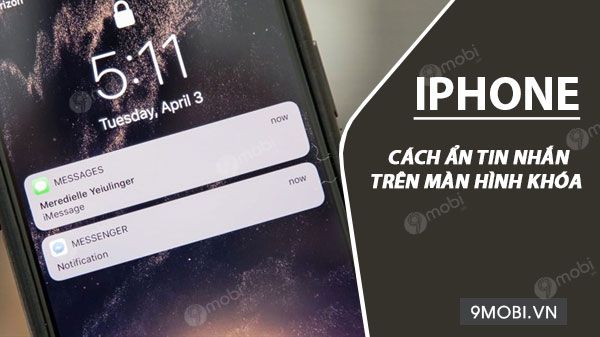
Hướng dẫn cách ẩn tin nhắn trên iPhone hiệu quả nhất
Các bước ẩn tin nhắn trên màn hình khóa iPhone
Cách ẩn tin nhắn văn bản hay tin nhắn Messenger trên iPhone sẽ có sự khác biệt tùy thuộc vào phiên bản iOS của thiết bị. Dưới đây, Tripi.vn sẽ hướng dẫn chi tiết các bước thực hiện cho từng phiên bản iOS.
1. Đối với các thiết bị iOS 12 trở lên
Với các thiết bị iPhone, iPad sử dụng iOS 12 trở lên, bạn có thể thực hiện các bước sau để ẩn nội dung tin nhắn ngay trên màn hình khóa của thiết bị.
Bước 1: Trên màn hình chính của iPhone, bạn hãy truy cập vào mục Cài đặt > Thông báo như hình minh họa dưới đây.
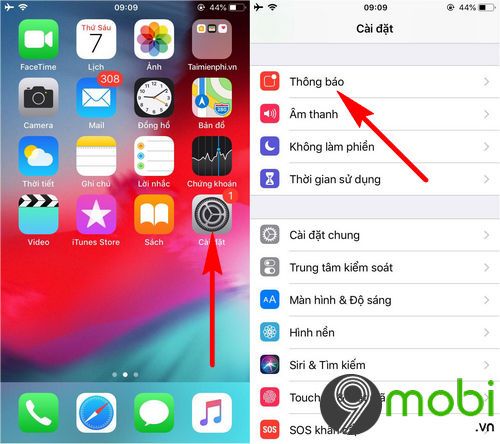
Bước 2: Để ẩn nội dung tin nhắn trên màn hình khóa iPhone, bạn cần tìm và chọn mục Messages (Tin nhắn) từ danh sách các ứng dụng có quyền thông báo. Sau đó, hãy nhấn vào mục Show Previews (Hiển thị bản xem trước).

Bước 3: Tại đây, bạn sẽ thấy các tùy chọn để tùy chỉnh việc ẩn tin nhắn trên màn hình khóa iPhone, như được minh họa trong hình dưới.

Trong đó:
Chọn mục None để hoàn tất việc ẩn tin nhắn Messenger cũng như tin nhắn văn bản trên màn hình khóa iPhone. Bạn cũng có thể tham khảo thêm cách ẩn tin nhắn tại màn hình khóa iPhone tại đây để biết thêm chi tiết.
2. Đối với các thiết bị iOS 11 trở xuống
Bước 1: Truy cập vào ứng dụng Cài đặt trên màn hình chính, sau đó chọn Thông báo.

Bước 2: Tìm và nhấn vào mục Messages (Tin nhắn) để tiến hành ẩn tin nhắn trên thiết bị của bạn.
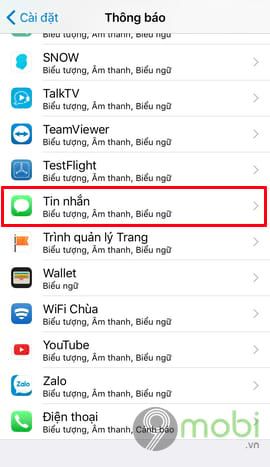
Bước 3: Nếu bạn không muốn bất kỳ tin nhắn thông báo nào hiển thị trên màn hình khóa, chỉ cần tắt tùy chọn Show on Lock Screen (Hiển thị trên Màn hình khóa) bằng cách gạt công tắc sang chế độ OFF như hình dưới.

Sau khi thực hiện, điện thoại sẽ chỉ rung lên khi có tin nhắn mới và thông báo sẽ chỉ xuất hiện khi bạn mở khóa điện thoại, với bản xem trước ở phần trên cùng màn hình.
Bước 4: Nếu bạn vẫn muốn nhận thông báo về tin nhắn mới nhưng không muốn hiển thị nội dung tin nhắn, chỉ cần bỏ qua Bước 3 và chuyển chế độ Show Previews sang chế độ OFF.

Khi đó, mỗi khi có tin nhắn mới, chỉ thông báo với tên người gửi và loại tin nhắn sẽ được hiển thị, như hình sau.

Ngoài ra, để hoàn toàn tắt các thông báo tin nhắn, bạn có thể tắt tùy chọn Allow Notifications (Cho phép Thông báo) bằng cách gạt công tắc sang chế độ OFF.

https://Tripi.vn/an-noi-dung-tin-nhan-tren-man-hinh-khoa-iphone-6-2779n.aspx
Như vậy, chúng tôi đã hướng dẫn các bạn cách ẩn tin nhắn trên iPhone từ màn hình khóa, giúp bảo vệ thông tin và nội dung tin nhắn một cách hiệu quả. Ngoài ra, bạn có thể tham khảo bài viết hướng dẫn đổi mật khẩu email trên iPhone để thay đổi mật khẩu tài khoản email ngay trên điện thoại iPhone.
Có thể bạn quan tâm

6 quán trà sữa đáng thử nhất Huế: Đậm vị, giao nhanh, lòng say mê

Công thức chế biến chè hạt sen củ năng nhãn nhục mát lành, ngon miệng

Các đầu số 0120, 0121, 0122, 0126, 0128 của MobiFone đã được chuyển đổi thành đầu số nào? Hãy cùng khám phá sự thay đổi này.

Khám phá ý nghĩa và cách bày trí tượng rắn trong phong thủy để mang lại sự thịnh vượng và may mắn cho gia chủ.

Khám phá vẻ đẹp huyền ảo của bầu trời đêm - Những hình ảnh tuyệt mỹ về bầu trời sao lấp lánh


